Zincを組み立てたけれどうまく動かない場合について、どこを見て行けばよいのか書いておきます。
LEDのはんだ付けはそれなりに難しいですが(慣れれば簡単になります)、そのほかについてはかなり容易な部類に入ります。
じっくり確認していけば必ず動作させることが出来ますので、あきらめない心をもってがんばってください。
片方ずつ確認する
まずは左右を片方ずつ確認してください(ファームウェアは両方とも書き込むことが必要です)。
まず、左側のZincにUSBケーブルのmicro USB端子を挿し、もう一方のUSB端子をPCに接続して正常に入力されるかを確認します。もちろん、片側のみしかつながっていませんので、右側にあるキーは押せません。左側のQWERTなどが正常に入力されればOKです。
問題なければUSBケーブルを抜き、右側のZincにUSBケーブルを挿し直して同じように確認します。
いったんUSBケーブルを抜き、左右をステレオミニケーブルで接続した後に、改めて左側のZincにUSBケーブルを挿します。
左右単独では正常に動いても、左右をステレオミニケーブルで接続するとうまく動かないという場合は、左右の通信回路に何か問題があります。
通信回路の動作確認
左右の通信回路を確認するにはテスターが必要ですが、その前に電源が正しく接続されているかどうかは簡単に行えます。
Zincの左右をステレオミニケーブルで接続し、USBケーブルのmicroUSB端子側を左側のZincに挿し、反対側のUSB端子をPCに挿します。
このとき左右どちらのZincともProMicroの緑のLED(※SK6812miniではありません。ProMicroに最初から搭載されている単色LEDです)が点灯していれば電源に関しては正常です。もし、USBを接続していない側(通常は右側)のProMicroのLEDが消灯している場合は、電源が正しく流れていないことになります。

問題点を突き止めるには、テスターを用います(※テスターがない場合は乾電池と豆電球でも代用できますが、その場合は念の為、ProMicroをいったん引き抜いて、テスターを当てる場所に相当する基板のスルーホール(金色の穴の部分)に対して導線を当てるようにしてください)。
テスターは導通チェックモードがあると便利です。テスターリードが導通している場合にブザーを鳴らすものです。

それでは実際に確認してみます。
ボトムプレートを取り去った状態で裏向きに置き、ステレオミニケーブルで左右をつなぎ、USBケーブルは抜いておきます。
次に、下の写真を参考にして、ProMicroのVCC、GND、RX1を順に確認していきます。
テスターリード(棒)の一方を左側のVCC(写真の赤丸部分)に、テスターリードのもう一方を右側のVCC(写真の赤丸部分)に当てます。テスターが反応して鳴ればOK、鳴らなければ導通していないことになります。
これを、GND、RX1について繰り返してください。

問題点
上記のテストでVCC、GND、RX1のうち一つでも導通がないと正常に動作しません。
問題点として考えられることは次の3つになります。
- ステレオミニケーブルがしっかり刺さっていないor不具合がある
- ProMicroのコンスルーの向きが正しくない
- TRRS端子のはんだ付けが不十分
このうち、TRRS端子のはんだ付けに問題がある場合はプレートを外す必要があるので、一旦すべてのスイッチを取り除くことになります。
不通箇所の特定
VCC、GND、RX1のいずれかもしくは複数の導通がない場合、具体的な問題点を洗い出すために次のテストをしてください。
TRRSコネクタとProMicroの各端子の導通をテスターで確認します。
下記写真のコネクタとProMicroの丸印の部分にリードを当ててください。これは左右のZincそれぞれに対して行います。
- コネクタの赤丸 == ProMicroの赤丸
- コネクタの青丸 == ProMicroの青丸
- コネクタのオレンジ丸 == ProMicroのオレンジ丸
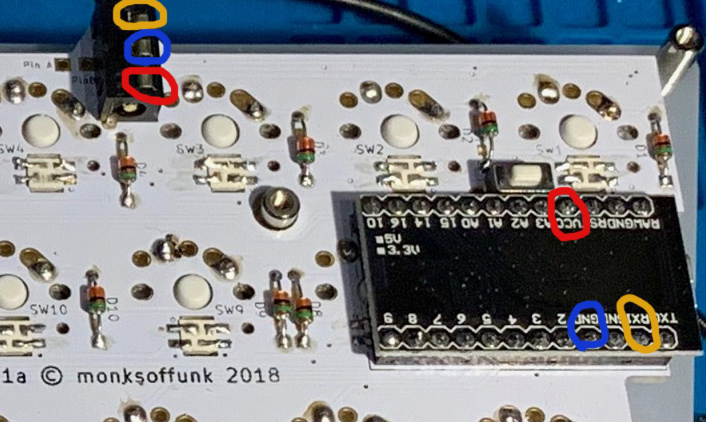
このテストにより、導通のない部分が問題の箇所になります。TRRSコネクタのはんだ付けが甘いことが原因と考えられるので、基板とトッププレートの隙間から覗いたり、TRRS端子を触ってみるなどしてグラグラしていないか、はんだ付けが甘くないか見てください。
問題がある側のTRRSコネクタを指で押さえながらUSBに接続して、動作に影響するかどうか確認することもできるかもしれません。
問題点となるTRRSコネクタが確定したら、そのTRRSコネクタのハンダ部分を露出させるためにいったんスイッチを取り外して再度TRRSコネクタのハンダ付け作業をし直すことになります(あまりやりたくない作業ではあります…)。がんばってください。
不良箇所が特定できない場合
以上のようなチェックを行っても問題点が判明しない場合というのが稀にあります。実はこの記事は、購入者の方から動作しないのだけれどとご相談を受けて、その説明として書き出したものだったりします。そしてその方のZincは上記のような手順を踏んでも不良箇所を明らかにすることができませんでした。
具体的な症状としては、左手側については問題ないけれど、右手側が電源ランプさえ付かないというものです。ProMicroを入れ替えると左手側はやはりOKで右手側がNG。つまりProMicroは問題なく、基板上の問題ということになります。通常、電源が付かない場合はVCCとGNDが短絡していることがほとんどですから、テスターで調べればすぐにわかります(抵抗値がほぼ0になるはず)。
ところが今回の場合はVCC〜GND間が3kオーム弱あるとのことで正常値です。となると、VCC以外のところで短絡していることが考えられます。
後はもう基板の実装写真を見てみるしかないと思い、細部まで写った写真をメールしていただきました。拝見したところ、明らかなハンダ不良は見られませんでしたが、テスト的に数カ所のみ付けられているSK6812miniの表面に亀裂があったことが気になりました。ほかのSK6812miniのランドも若干焦げがあり、熱破壊が疑われます。もしかすると、電源が供給されると壊れたSK6812miniのD OUTからVCCがGND側に漏れてしまうといった現象があり得るかもと考え、ユーザーさんにSK6812miniの取り外しをお願いしました。
これがビンゴだったようで、無事に動作するようになったとのご報告をいただきました!
ユーザー様にはあれしてくれ、これを試してくれといろいろとチェックいただきましたが、その甲斐がありました。お疲れ様でした。
というわけで、あきらめずに追及すれば必ず動作させることが出来ると思います(これまでもご相談いただいた例で完成しなかったものはありません)。





「Zincのトラブルシューティング」に2件のコメントがあります
Shingu
(2020-01-30 - 2:38 PM)MacBookProがZincを認識しません。(Mac側のUSB認識もなし)
Promicroの緑色LEDは点灯しています。
この場合に疑うのはMacの方でしょうか。それともZincの方でしょうか。
monksoffunk
(2020-05-30 - 7:37 PM)気が付かずにすいません。いまごろですがまだ解決していないようでしたらDiscordの方にお越しくださいますか?
https://discord.gg/G6FYexY